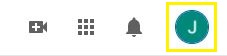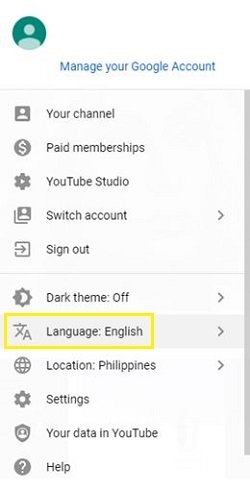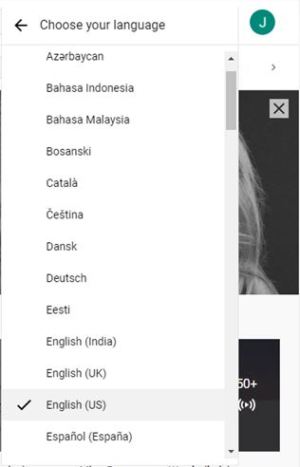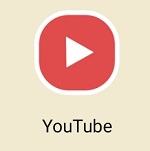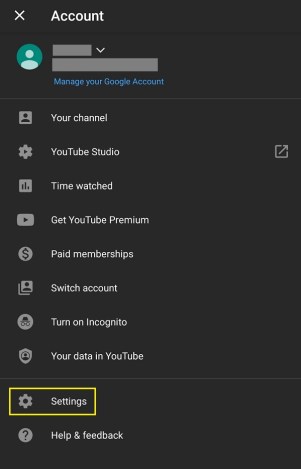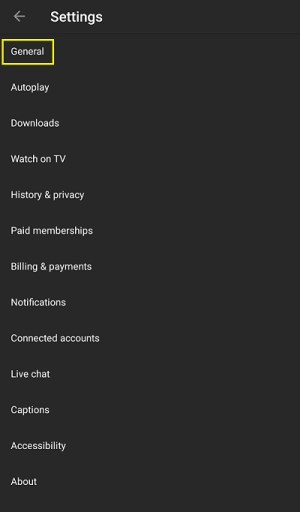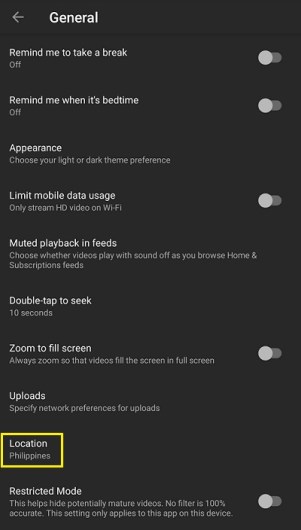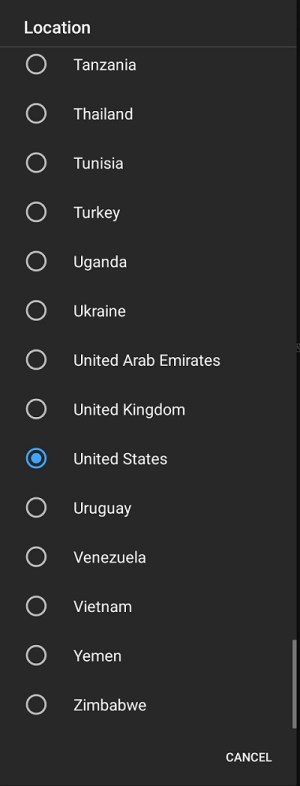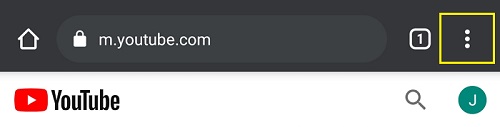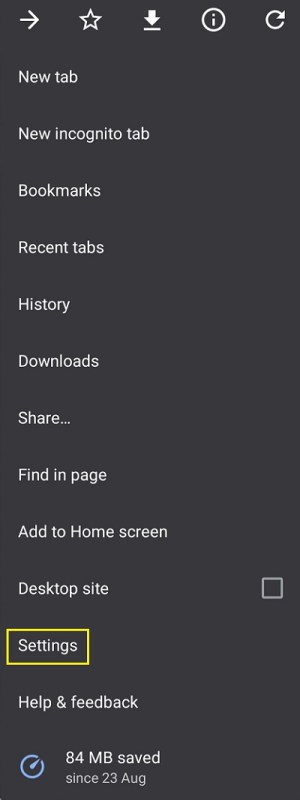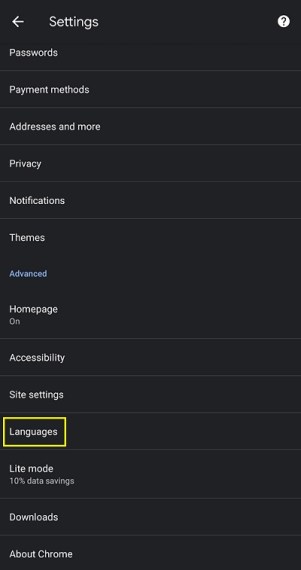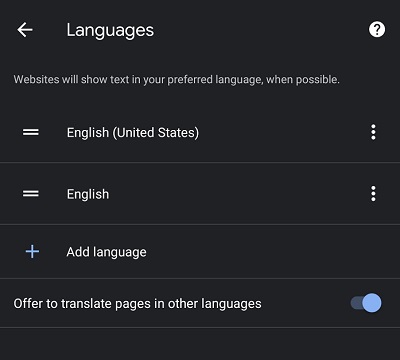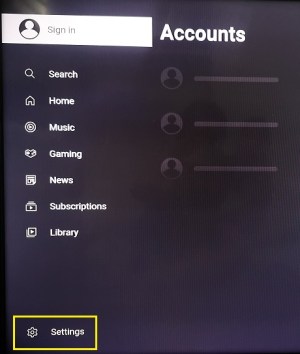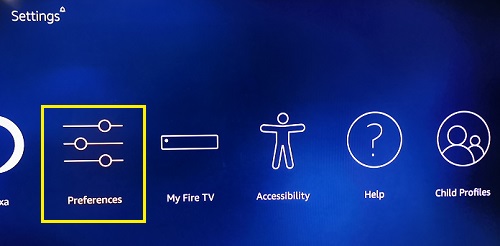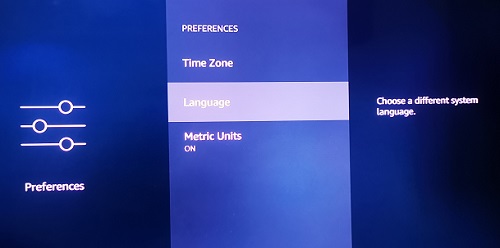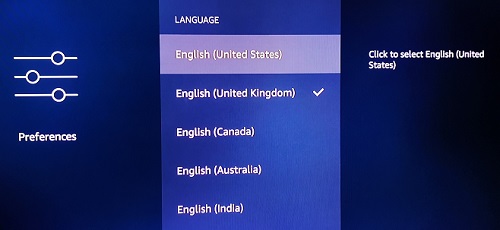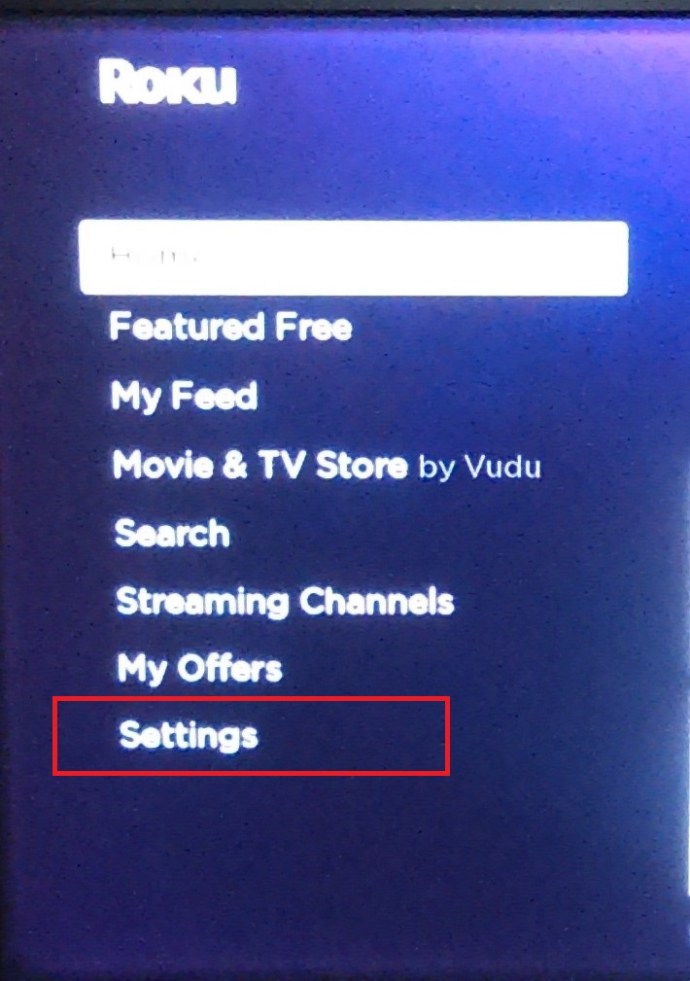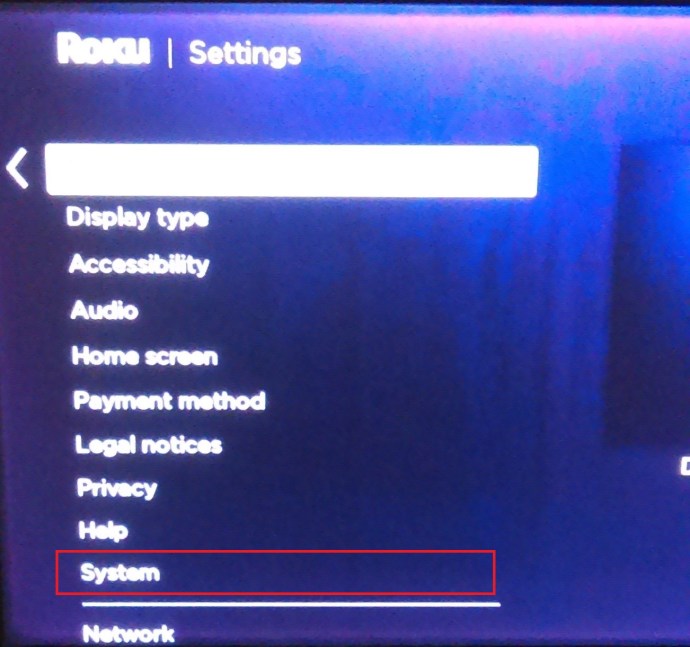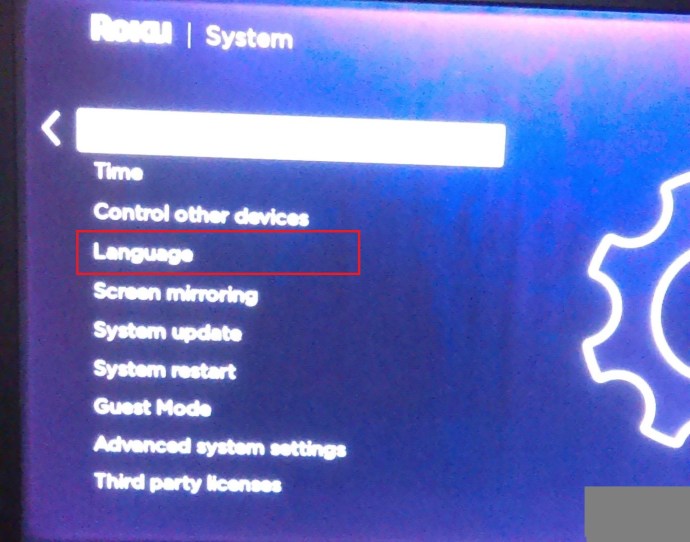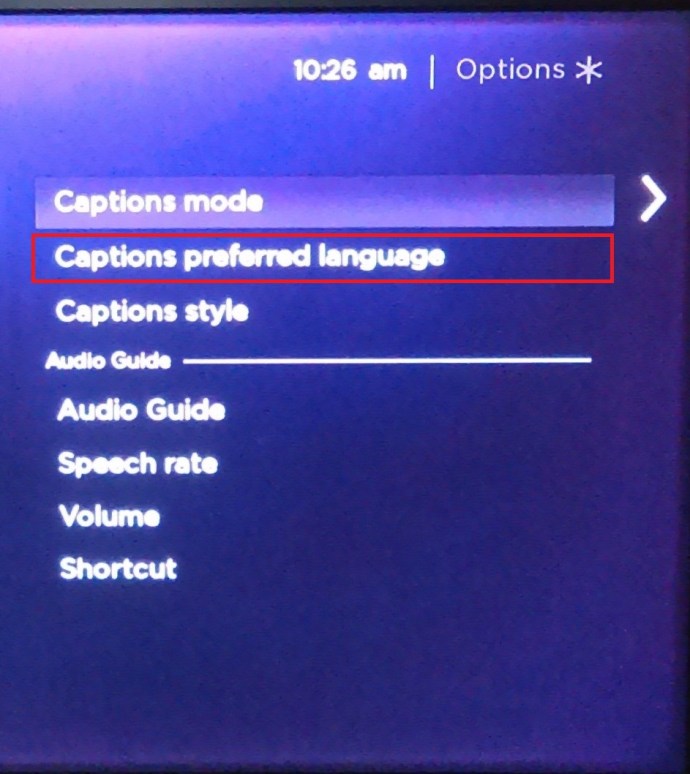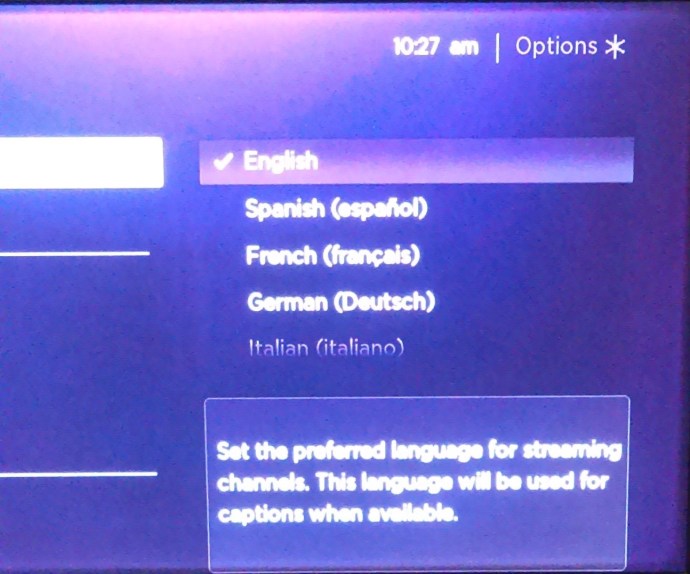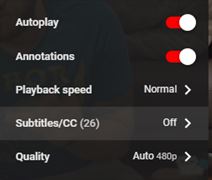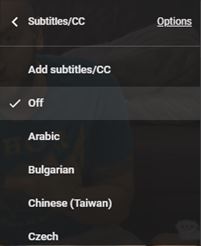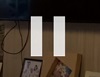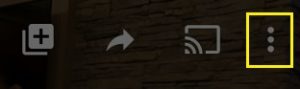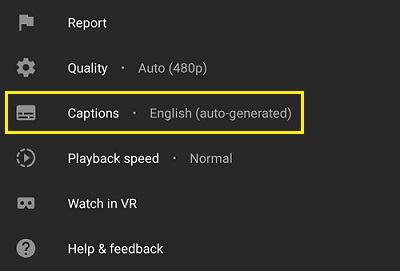YouTube memberikan penggunanya kemampuan untuk memilih bahasa di mana laman web atau aplikasinya sendiri ditampilkan. Walaupun biasanya, bahasa tersebut bergantung pada lokasi tertentu, anda masih bebas untuk mengubah tetapan yang anda inginkan.
Dalam artikel ini, kami akan merangkumi langkah-langkah yang diperlukan mengenai cara menukar bahasa di YouTube bergantung pada platform semasa anda.
Cara Mengubah Bahasa di YouTube dari PC Windows 10, Mac, atau Chromebook
Sekiranya anda menggunakan komputer, sama ada OS anda Windows, macOS, Chrome OS, langkah-langkah yang diperlukan untuk menukar bahasa tetap sama. Semasa mengakses YouTube dengan komputer, anda perlu membukanya dengan penyemak imbas, dan tetapannya tidak bergantung pada platform. Untuk menukar bahasa YouTube anda di komputer, lakukan perkara berikut:
- Buka YouTube dan log masuk ke akaun anda.
- Klik pada ikon akaun anda. Ini mestilah gambar profil anda yang terletak di sudut kanan atas skrin.
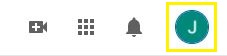
- Tatal ke bawah dan klik Bahasa. Sekiranya anda tidak dapat memahami pilihan menu kerana bahasanya tidak asing bagi anda, itu mestilah pilihan dengan watak Cina dan huruf A.
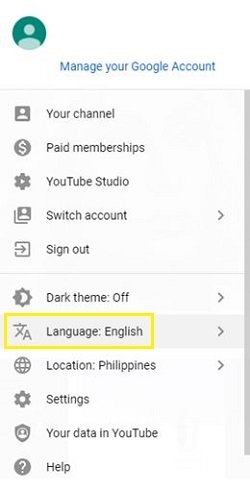
- Pilih bahasa yang anda inginkan daripada yang ada dalam senarai. Semua bahasa ditulis dalam skrip asli mereka sendiri. Selagi anda mengetahui bahasa yang ingin anda ubah, anda boleh memilihnya dari senarai.
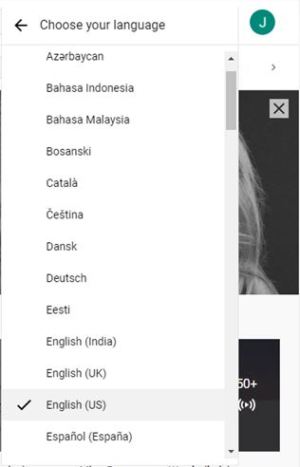
- Bahasa anda sekarang akan diubah secara automatik menjadi bahasa yang dipilih. Sekiranya tidak, klik pada butang Utama untuk memuat semula skrin. Perubahan bahasa harus berlaku di seluruh laman YouTube, tetapi video akan tetap dalam bahasa asalnya. Sekiranya anda ingin menerapkan perubahan pada video juga, anda perlu mengosongkan cache dan kuki penyemak imbas internet anda. Proses ini berbeza bergantung pada penyemak imbas yang anda gunakan.
Cara Mengubah Bahasa di YouTube dari Peranti Android
Jika anda menggunakan perangkat Android untuk mengakses YouTube, ada beberapa cara yang dapat anda gunakan jika anda ingin mengubah tetapan bahasa bergantung pada bagaimana Anda memilih untuk membuka YouTube. Langkah-langkah untuk masing-masing diberikan di bawah:
Menukar tetapan bahasa di aplikasi YouTube.
Sekiranya anda menggunakan aplikasi mudah alih YouTube, anda boleh mengubah bahasa lalai secara tidak langsung dengan mengubah tetapan lokasi aplikasi anda. Untuk membuat ini
- Buka aplikasi mudah alih YouTube anda dan log masuk.
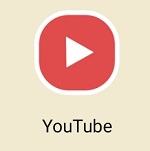
- Ketik ikon profil anda. Ia harus berada di sudut kanan atas skrin.

- Tatal ke bawah dan ketik Tetapan. Sekiranya anda tidak dapat memahami bahasa kerana skrip yang berbeza, itu harus menjadi pilihan di samping Ikon Gear.
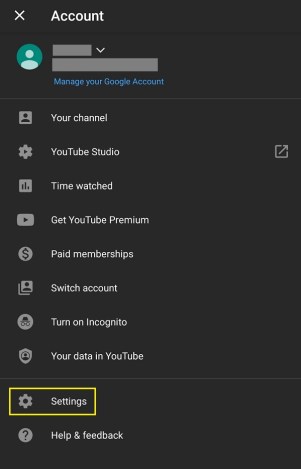
- Ketik Am. Ini mesti menjadi pilihan pertama pada menu.
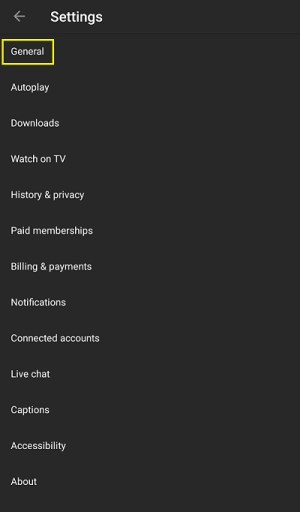
- Tatal ke bawah dan ketik Lokasi. Ia harus menjadi pilihan ketiga hingga terakhir. Ia tidak mempunyai butang beralih ke sebelah kanan.
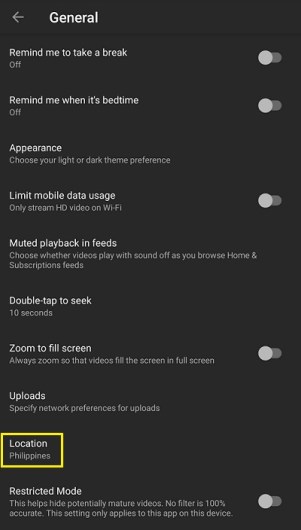
- Pilih nama negara tempat lokasi anda lalai.
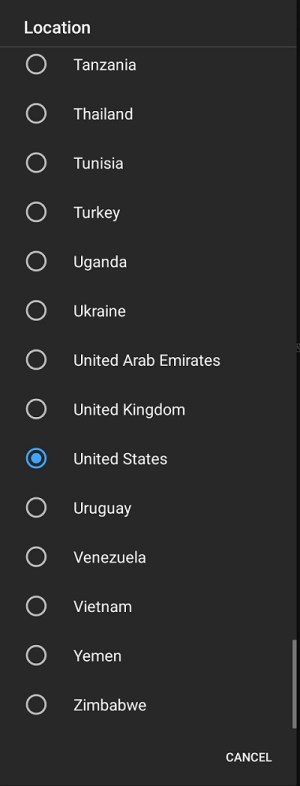
- Sekiranya anda ingin menukar tetapan bahasa secara langsung, anda perlu melakukannya dalam tetapan telefon. Walaupun ini boleh berubah bergantung pada model telefon anda, kebanyakan peranti Android akan memilikinya di bawah Tetapan, kemudian di bawah Sistem.
Menggunakan penyemak imbas Web Mudah Alih
Secara lalai, bahasa YouTube ketika menggunakan penyemak imbas web mudah alih akan mengikuti bahasa telefon anda. Untuk mengubahnya, lakukan perkara berikut:
- Buka YouTube mudah alih di penyemak imbas web telefon anda.
- Ketik Menu. Ini mestilah tiga titik menegak di sudut kanan atas skrin.
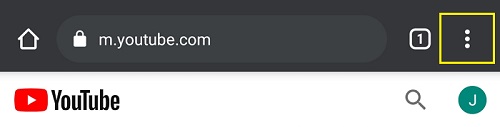
- Ketik Tetapan. Ini harus menjadi pilihan kedua hingga terakhir pada menu lungsur.
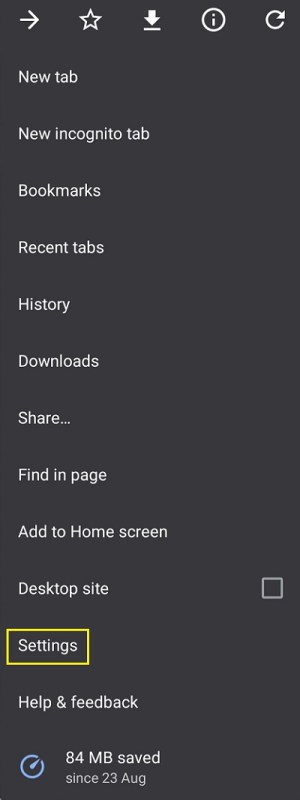
- Tatal ke bawah kemudian ketuk Bahasa. Ini harus menjadi pilihan keempat hingga terakhir. Ia mestilah tepat di atas Mod ringan menu yang mempunyai simbol peratusan.
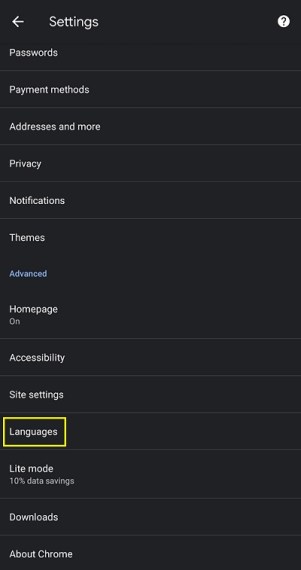
- Tetingkap yang dihasilkan harus menunjukkan pilihan bahasa, berdasarkan peringkat pilihan. Anda boleh memindahkan bahasa ke atas atau ke bawah peringkat dengan mengetuk ikon tiga titik di sebelah kanan masing-masing. Sekiranya anda ingin menambahkan bahasa baru, ketuk Tambah bahasa. Ini harus menjadi pilihan dengan ikon tambah di sebelah kiri. Pilih bahasa dari senarai. Semua bahasa disenaraikan dalam bahasa Inggeris dan skrip asalnya.
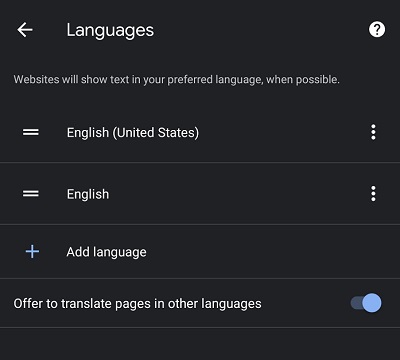
- Setelah anda menetapkan bahasa, pergi dari skrin ini, atau ketuk Laman Utama.
Cara Mengubah Bahasa di YouTube dari iPhone
Aplikasi YouTube tidak bergantung pada platform, dan dengan itu cara untuk mengubah tetapan tidak berubah bergantung pada platform mudah alih. Sekiranya anda menggunakan iPhone, lihat langkah-langkah seperti yang diberikan pada Android di atas. Mereka serupa.
Cara Mengubah Bahasa di YouTube dari Firestick
Di Amazon Firestick, YouTube dapat diakses serupa dengan versi mudah alih, baik melalui Aplikasi YouTube atau penyemak imbas web. Sekiranya anda menggunakan penyemak imbas web untuk menonton YouTube di Firestick anda, ikuti langkah-langkah seperti yang diperincikan dalam Windows, Mac, atau Chromebook seperti yang diperincikan di atas. Sekiranya anda menggunakan aplikasi YouTube untuk TV, lakukan perkara berikut:
- Buka aplikasi YouTube untuk TV. Log masuk jika anda belum melakukannya.
- Tatal ke bawah dan buka Tetapan, semestinya menjadi pilihan dengan ikon roda gigi.
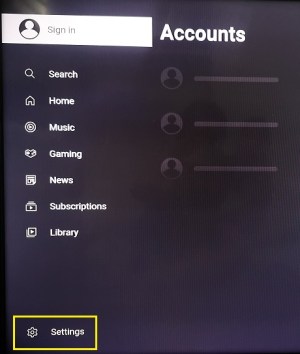
- Tatal ke bawah sehingga anda sampai Bahasa dan pilih.

- Di skrin anda, anda akan melihat watak Cina dan huruf A, pilih Edit dan pilih bahasa yang anda mahu tetapkan sebagai bahasa lalai.

- Klik pada Sahkan perubahan.
Sekiranya anda ingin menukar bahasa video, anda harus mengubah tetapan bahasa Firestick. Untuk melakukan ini, ikuti langkah berikut:
- Pergi ke skrin Utama Firestick anda dan pilih Tetapan. Ini harus menjadi pilihan terakhir di menu atas.

- Pilih Keutamaan. Ini harus menjadi pilihan dengan garis dan bulatan.
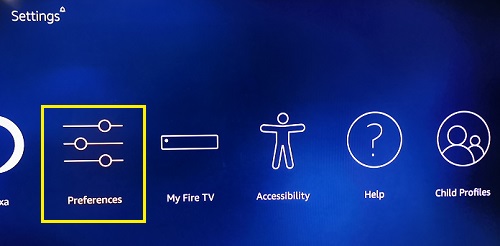
- Tatal ke bawah dan kemudian pilih Bahasa, semestinya pilihan kedua hingga terakhir.
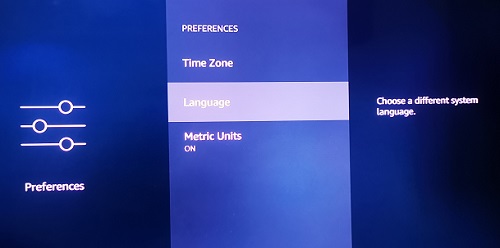
- Dari senarai, pilih bahasa yang ingin anda gunakan.
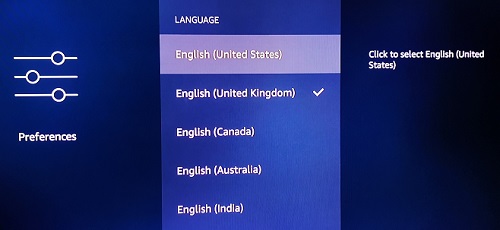
- Navigasi keluar dari skrin ini.
Cara Mengubah Bahasa di YouTube dari Apple TV
Proses menukar bahasa menggunakan Apple TV adalah serupa dengan Firestick. Sekiranya anda menonton YouTube melalui penyemak imbas web, ikuti langkah-langkah seperti yang diberikan dalam versi platform komputer. Sekiranya anda menggunakan aplikasi YouTube untuk TV, ikuti langkah-langkah seperti yang diberikan di platform Firestick. Sekiranya anda ingin menukar bahasa video, anda perlu melakukan ini secara langsung pada tetapan Apple TV anda. Anda boleh melakukannya dengan:
- Navigasi ke skrin utama Apple TV anda.
- Pilih Tetapan, itu adalah pilihan dengan ikon gear.
- Sekarang, pilih Am, ia akan menjadi pilihan pertama dalam senarai.
- Tatal ke bawah sehingga anda sampai ke Bahasa dan Wilayah tab. Setiap tab dipisahkan dengan label. Bahasa dan Wilayah adalah yang keempat pada menu. Ia betul-betul di bawah Papan Kekunci tetapan.
- Pilih Bahasa Apple TV. Ia harus menjadi pilihan pertama di Bahasa dan Wilayah tab.
- Pilih bahasa pilihan anda dari senarai.
- Pada skrin yang muncul, pilih Tukar bahasa.
- Anda kini boleh pergi dari skrin ini.
Cara Mengubah Bahasa di YouTube dari Roku Streaming Device atau Stick
Sekiranya anda menggunakan peranti atau tongkat Roku, maka anda akan menggunakan kaedah yang sama seperti yang sebelumnya diberikan untuk Firestick atau Apple TV. Sekiranya anda menggunakan penyemak imbas web atau aplikasi YouTube TV, ikuti langkah-langkah seperti yang telah diberikan. Sekiranya anda ingin menukar bahasa di Roku itu sendiri, ikuti arahan berikut:
- Teruskan ke Laman Utama Roku anda dan pilih Tetapan dari menu sampingan.
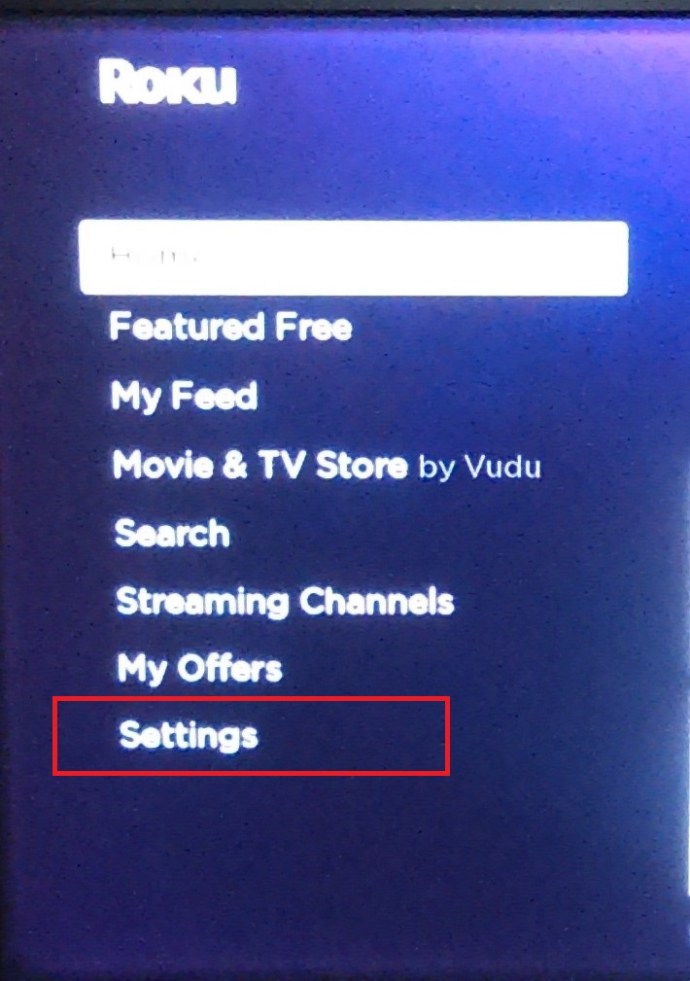
- Sekarang, tatal ke bawah ke Sistem dan klik anak panah kanan pada alat kawalan jauh untuk membuka Sistem menu.
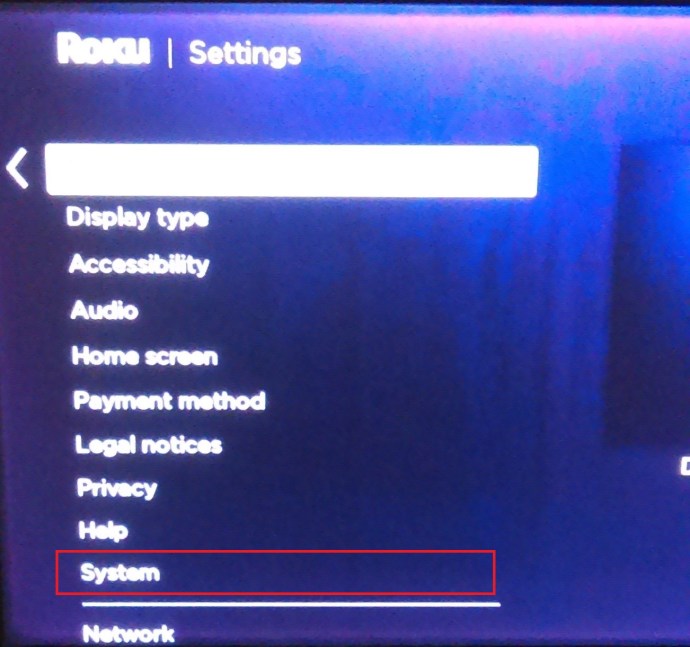
- Tatal ke bawah sehingga anda sampai Bahasa dan klik pada anak panah kanan pada alat kawalan jauh sekali lagi.
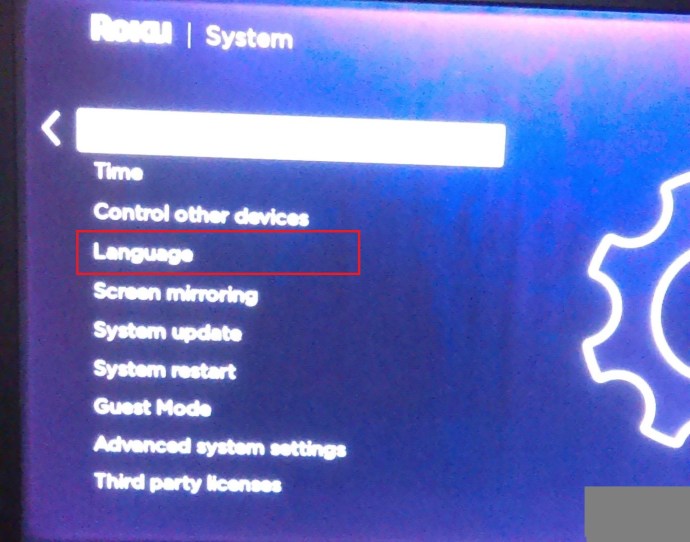
- Sekarang, pergi ke Bahasa pilihan kapsyen untuk menukar bahasa anda.
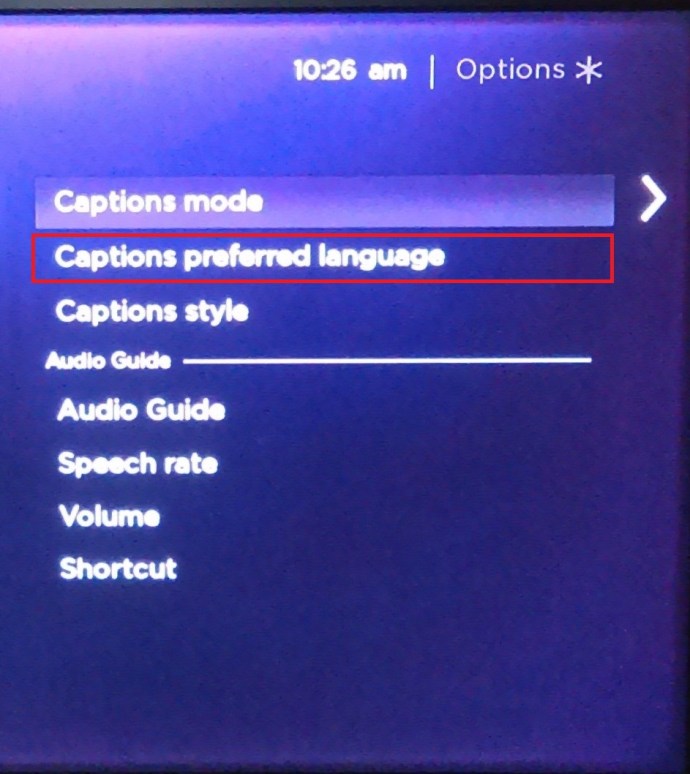
- Dari pilihan, pilih bahasa yang ingin anda ubah.
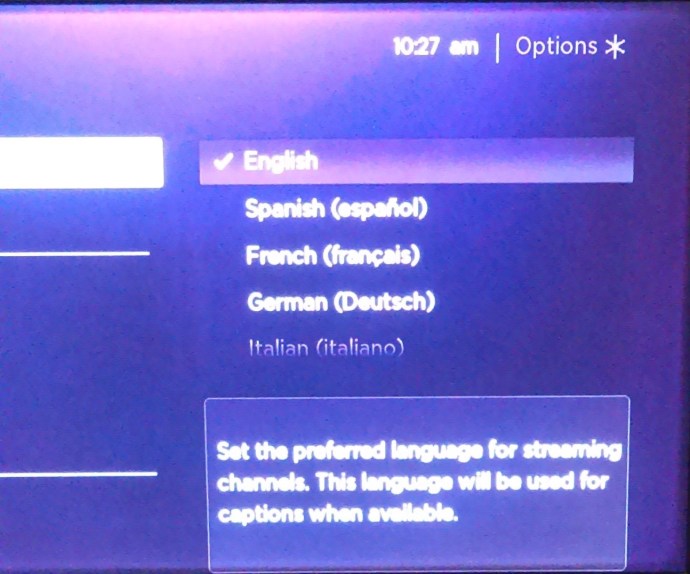
- Tekan okey di jauh Roku.
- Anda kini boleh keluar dari menu ini.
Menukar Bahasa Sari kata
Sekiranya, bukannya bahasa laman web, anda ingin menukar bahasa untuk Kapsyen atau Sarikata, ikuti langkah berikut:
Sekiranya anda menggunakan versi penyemak imbas web, baik untuk komputer atau TV Pintar
- Pilih video dan klik padanya.
- Di kanan bawah video, klik pada menu tetapan. Ia harus menjadi ikon gear.

- Dari menu, klik pada Sari kata / CC. Ia harus menjadi pilihan kedua hingga terakhir.
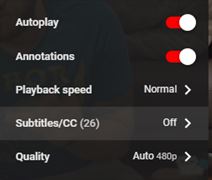
- Menu seterusnya akan menunjukkan bahasa yang tersedia. Sekiranya anda tidak melihat bahasa yang anda mahukan, klik pada Menjana secara automatik, kemudian klik pada Sari kata / CC lagi. Pilih Terjemahan automatik.
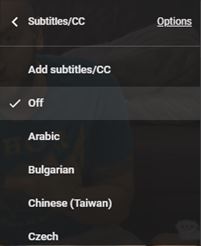
- Pilih bahasa yang mesti dipaparkan oleh sari kata.
Sekiranya anda menggunakan YouTube untuk Mudah Alih
- Buka aplikasi YouTube, kemudian pilih video.
- Jeda video.
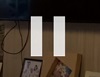
- Ketik Menu. Ini mestilah tiga titik menegak di sudut kanan atas skrin.
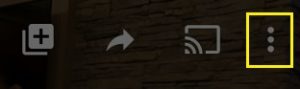
- Kemudian, ketik Kapsyen.
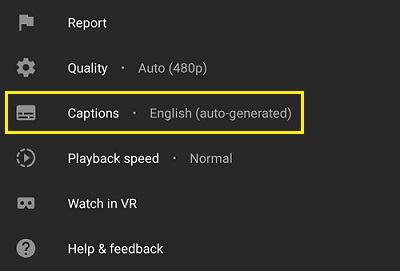
- Pilih bahasa pilihan anda.
Perhatikan bahawa tidak semua video mempunyai kapsyen dan walaupun begitu, kapsyen jarang tersedia dalam semua bahasa. Sekiranya video tertentu tidak mempunyai kapsyen, maka ikon sari kata akan berwarna kelabu atau tidak dapat diklik.
Sebilangan Maklumat Mudah
Mengetahui cara menukar bahasa di YouTube, tidak kira platform yang anda gunakan adalah sedikit maklumat. Sama ada kerana anda mahu menukar bahasa halaman YouTube anda atau mengubahnya kembali setelah mencampurkan bahasa lalai anda secara tidak sengaja.
Adakah anda tahu cara lain untuk menukar bahasa di YouTube? Kongsi pendapat anda di bahagian komen di bawah.